Rédaction le 04/03/2019
Mise à jour : 09/2020
L’intérêt de cet article est de vous expliquer comme je gère les notifications de tout type par Jeedom. Comme tout le monde, j’ai commencé par faire des appels unitaires à l’email, à Telegram, Pushbullet ou TTS dans mes scénarios…
Puis après plusieurs tentatives, essais, j’ai stabilisé une version de scénario qui me sert à tout faire et qui simplifie mon utilisation des notifications dans Jeedom. C’est l’objectif de cet article !
Je vous expliquerai alors le principe du tag dans le scénario qui est un peu le pendant d’une variable que l’on passe à un scénario plus générique qui va se lancer et avoir un comportement différent en fonction des entrées données.
Pré-requis :
- un plugin de notifications SMS : pourquoi ? En cas de coupure internet ou quand je veux avoir une lecture audio par Bluetooth de certaines notifications en voiture, je passe par JPI pour l’envoi de SMS (relire l’article pour JPI et l’envoi des SMS) ;
- un plugin de notifications par Internet : email, Telegram, Pushbullet, etc … pour ma part, ce sera Telegram. Chiffré, pratique car l’envoi d’image etc.
- un plugin de notifications TTS : par JPI, par SNIPS ou tout autre moyen. J’en profiterai pour partager mon scénario de gestion de l’audio à la maison en fonction des horaires …
- Mise à jour de 09/2020 : j’avais rapidement fait le choix, à raison, de me passer de SNIPS. Initialement car il me fallait augmenter le nombre de raspberry et que la mise en service n’est pas si simple que cela je trouve avec le recul. Et que je sentais que SNIPS allait changer de business model, à regret ! L’acquisition de SNIPS par SONOS n’a fait que confirmer cela. Bref là n’est pas le débat. Pour étendre mes points de parole, au final, trouvant que l’interaction fait gadget sauf quand elle est voulue (ce n’est que mon point de vue), j’ai fait le choix de rester sur un TTS basé sur JPI.
Les tags et leurs utilisations
Mais il y a plusieurs critères pour notifier : l’importance, le moyen et qui doit l’être. Pour cela les tags !
Quand je souhaite utiliser mon scénario de notifications, je lance ce scénario dans le scénario père avec des options présentes ou non. Il convient alors de définir un comportement type pour mon scénario si j’ai l’absence de définition du paramètre. Hein, il raconte quoi ?
Je vous explique :
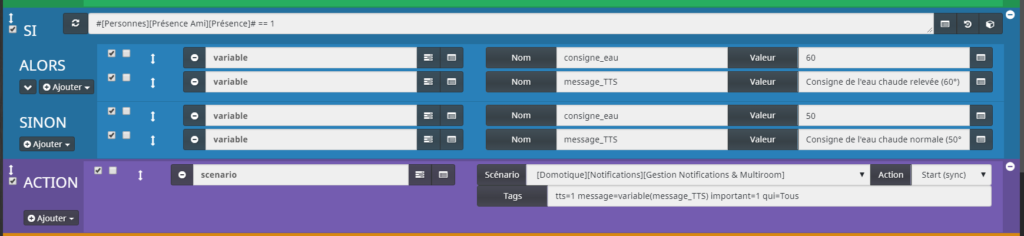
Ce bout de scénario ne fait que définir une phrase à “lire” ou “envoyer” en fonction d’une présence et lance le scénario de notifications. Premier point, je lance le scénario en mode start(sync). Cela veut dire que le scénario père ne pourra continuer que lorsque le scénario enfant (celui de notifications) sera fini !
Ensuite vous pouvez observer sur l’appel du scénario de notifications des paramètres tags suivants :
tts=1 message=variable(message_TTS) important=1 qui=TousDans l’ordre :
- tts=1 veut dire que je veux de la lecture audio dans la maison,
- message=variable(message_TTS) indique le message qui doit lu ou écrit,
- important=1 veut dire que je double la notification orale par une voie écrite (Télégram ou à défaut SMS),
- qui=Tous signifie tous les utilisateurs “Jeedomiens” doivent savoir.
Plus clair ? On voit clairement les possibilités en fonction des appels !
Qu’ai-je donc prévu dans mon scénario ?
- #tts# : notification par TTS par SNIPS ou autre lecteur TTS audio (JPI, Google etc),
- #sms# : force l’envoi par SMS en priorité au lieu de Telegram,
- #message# : le message à envoyer,
- #important# : double le TTS par Telegram et si Internet n’est pas disponible par SMS,
- #qui# : envoie à moi, madame ou tout le monde
Je dois donc gérer dans mon scénario aussi si je ne passe pas le tag par défaut pour y mettre un comportement par défaut. En tête de votre scénario de notifications, il faut donc tester les différents tags par le biais de la commande SI avec comme test :
tag(nomdutag) == ""Une optimisation est possible en utilisant directement les tags et non pas les variables mais par souci de clarté surtout en mise au point, j’ai préféré cette approche. Je teste donc les différents tags avec comme principe s’il est défini je reporte l’appel d’origine sinon j’affecte une valeur par défaut.
Très simple pour TTS et message :
- le tag TTS est toujours à 1. Suivant l’heure le message est passé par ce scénario en Telegram par le biais de la variable autre_cas_tts. Je teste l’heure, les conditions de présence, l’alarme et je fais parler des satellites audio avec un volume réglé sinon je passe sur Telegram …
- le tag message doit être défini sinon j’indiquerai une erreur.
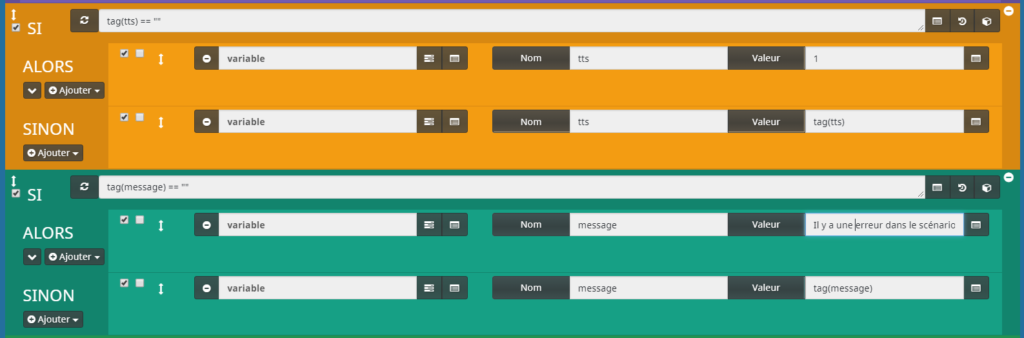
La suite est un peu plus sympa :
- si ce n’est pas défini comme important (=1) alors cela ne l’est pas et si le destinataire (qui) n’est pas défini, ce sera moi par défaut (logique le mâle prédomine :D). De même si le SMS n’est pas défini, il n’est pas nécessaire, on passera par Telegram.
- plus simple, si c’est important, je regarde juste qui est le destinataire, sinon c’est moi !
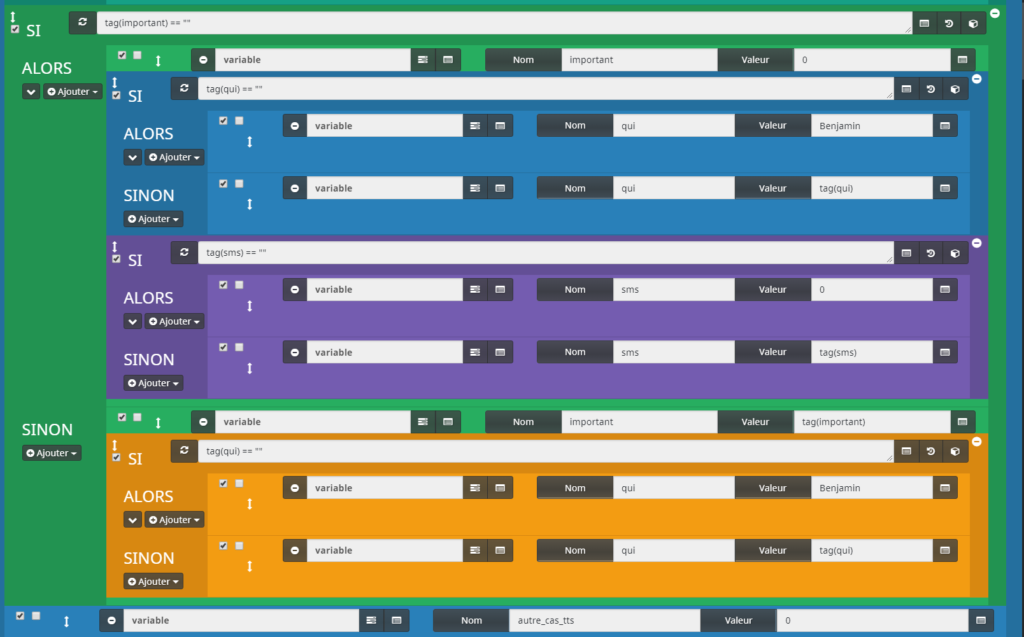
Vous noterez la dernière ligne qui met à zéro une variable autre_cas_tts à 0. Elle me sert justement si les conditions de lecture audio ne sont pas remplies pour passer sur un envoi en Telegram ou SMS…
Gestion du TTS audio
Comme s’assurer que l’on ne va pas avoir une belle notification audio en plein milieu de la nuit ! En testant. Le principe, on ne peut avoir une notification audio (dans mon cas) que si :
- le TTS a été demandé =1,
- qu’il y a quelqu’un à la maison ! (logique),
- que l’alarme n’est pas armée,
- ou que l’alarme en mode nuit a été récemment mise (ici j’ai le droit de parler en TTS dans les 2 minutes après l’avoir mise) :
variable(tts) == 1 ET #[Personnes][Maison][Presence]# == 1 ET (#[Sécurité][Gestion Alarme][Alarme Armée ?]# == 0 OU (#[Sécurité][Gestion Alarme][Mode]# == "Alarme mode Nuit" AND #[Sécurité][Gestion Alarme][Alarme Armée ?]# == 1 AND lastChangeStateDuration(#[Sécurité][Gestion Alarme][Alarme Armée ?]#,1) < 120))Ensuite, je regarde si nous sommes en week-end/jour férié ou en semaine car en fonction je n’applique pas les mêmes conditions horaires pour les volumes et les satellites SNIPS qui me font le TTS. Je teste si nous sommes en journée entre 9h et 20h en prenant l’inverse (par !) de la condition de la nuit :
!((#time# >= 2000 AND #time# <= 2359) OU (#time# >= 0000 AND #time# <= 0900))Et si nous sommes en journée, je regarde si notre fils est là et que c’est l’heure de la sieste par :
#[Personnes][Raphaël][Présence]# == 1 AND (#time# >= 1230 AND #time# <= 1700)Je pilote alors le volume du satellite SNIPS (je détaillerai plus tard ce point) ainsi je fais parler le satellite que je souhaite suivant cette logique :
- celui du garage parle s’il y a mouvement (capteur Xiaomi dédié) dans le garage,
- celui de l’entrée parle s’il y a mouvement (capteur Xiaomi dédié + mouvement par JPI dans la tablette voir article dédié) – sauf si horaires de nuit ou sieste,
- celui de la chambre parentale parle s’il y a mouvement (capteur Xiaomi dédié),
- par défaut, celui de la salle à manger – salon parle.
- EDIT 09/2020 : j’ai ajouté une tablette de plus, le prix chutant… pour la zone parents. Pour cela j’ai introduit une priorité qui parle sur la zone parents que si mouvement il y a SINON à défaut parle dans la pièce de vie. Pensez-y sinon vous allez vous retrouver avec des tablettes qui parlent de partout en même temps !
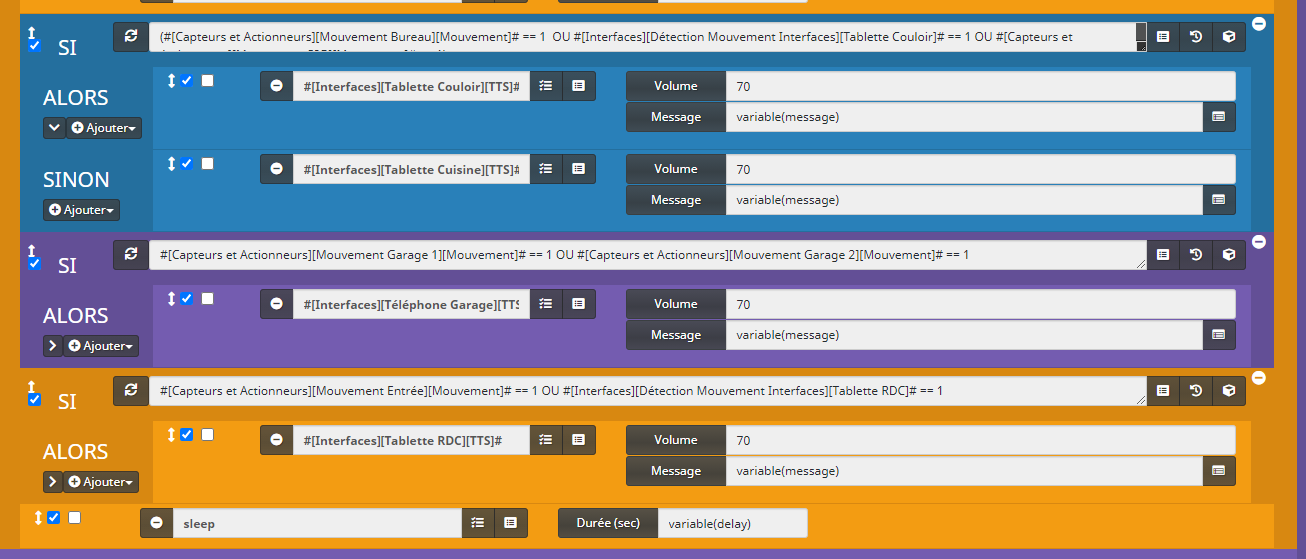
Le détail pour cette première partie qui est lié au fait que l’alarme vient d’être activée en mode nuit (donc nous sommes dans la maison) ou que l’alarme n’est pas activée ou que c’est la vie quotidienne !
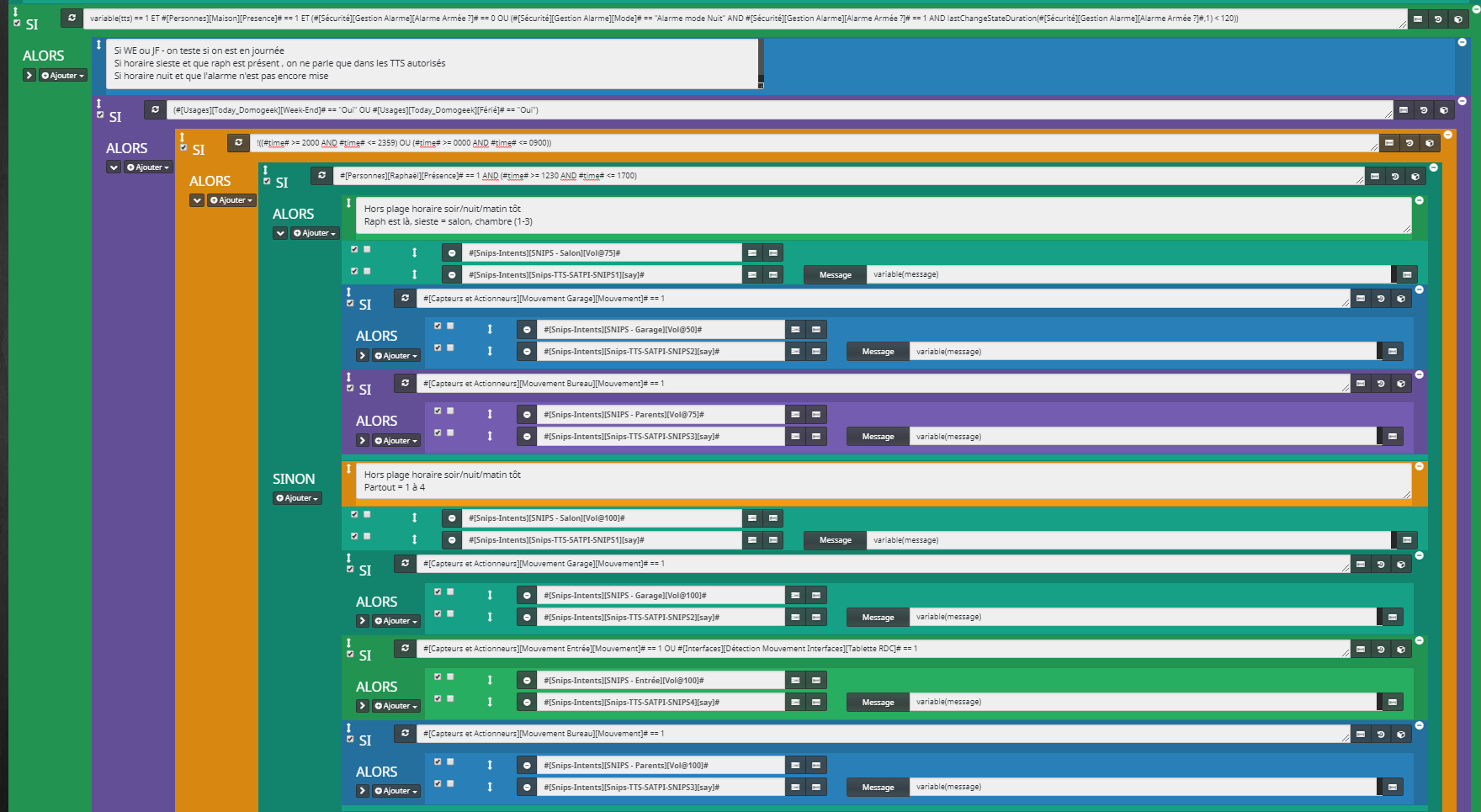
Seconde partie, si nous n’avons pas encore mis l’alarme (par exemple nous avons du monde…), donc je ne teste que l’heure entre 20h et minuit ou le matin tôt ou bien …. je ne veux pas que le TTS parle !
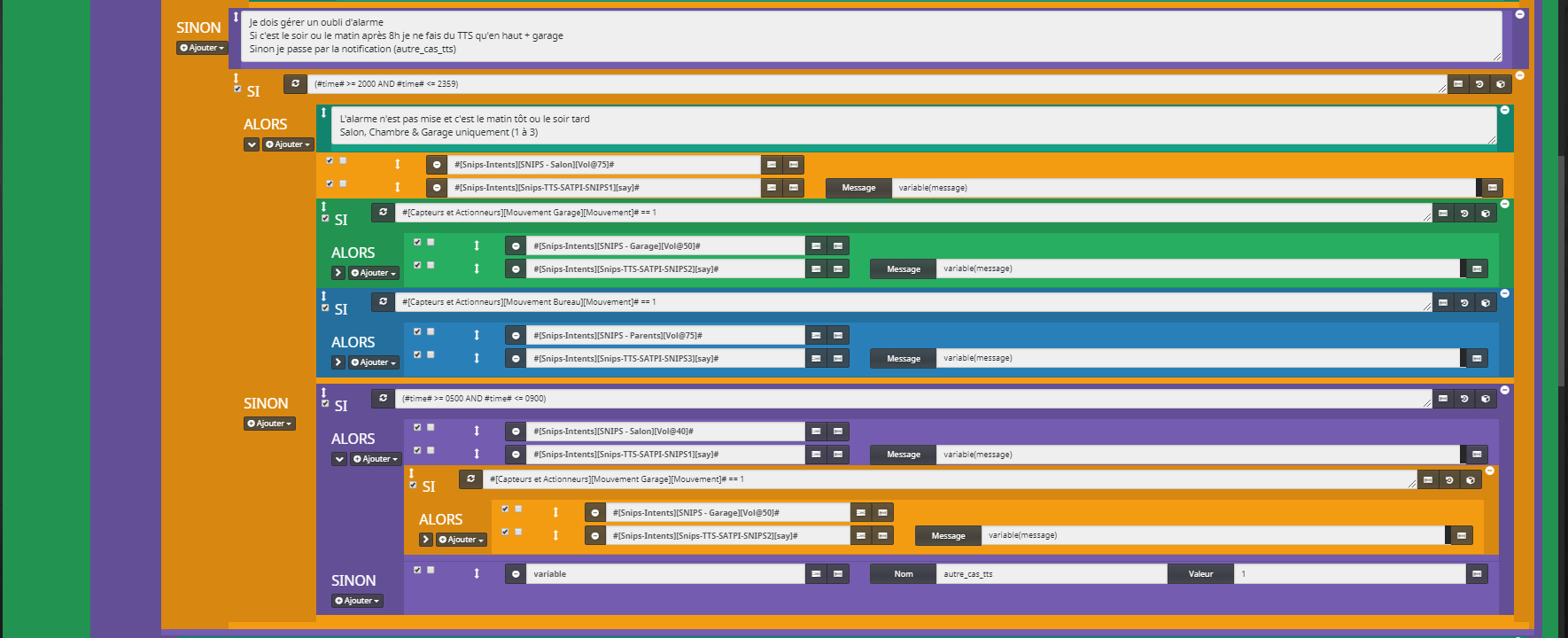
Dans ce cas, je teste l’heure soit :
- entre (#time# >= 2000 AND #time# <= 2359) (cas du soir tard) :
- entre (#time# >= 0500 AND #time# <= 0900) (cas du matin tôt – oui il m’arrive de me lever tôt…)
- et par défaut si je suis en dehors de ces cas, j’active la variable autre_cas_tts qui me servira à passer par Telegram !
Là encore, je pilote mes satellites SNIPS en volume et j’active en fonction du mouvement.
La seconde partie est si nous sommes en semaine (pas week-end et jour férié), vous retrouverez exactement le même principe sauf que j’ai changé mes conditions horaires.
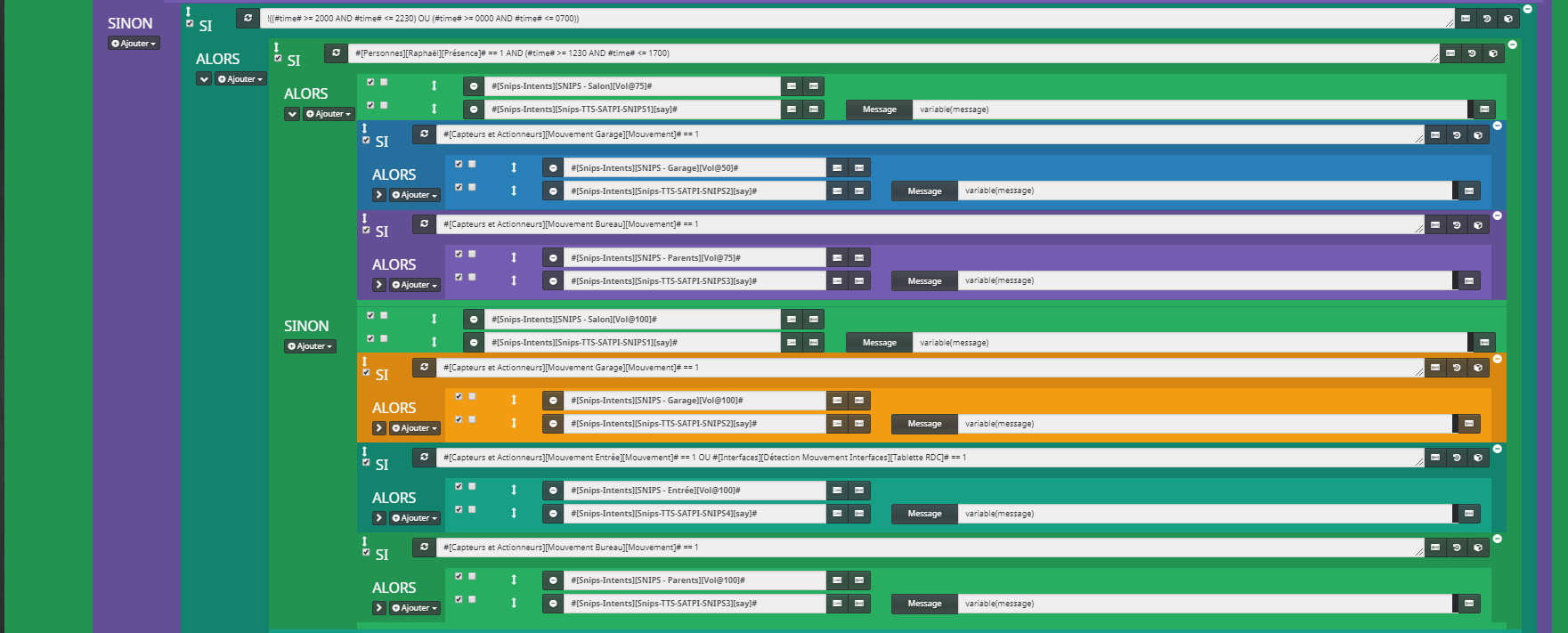
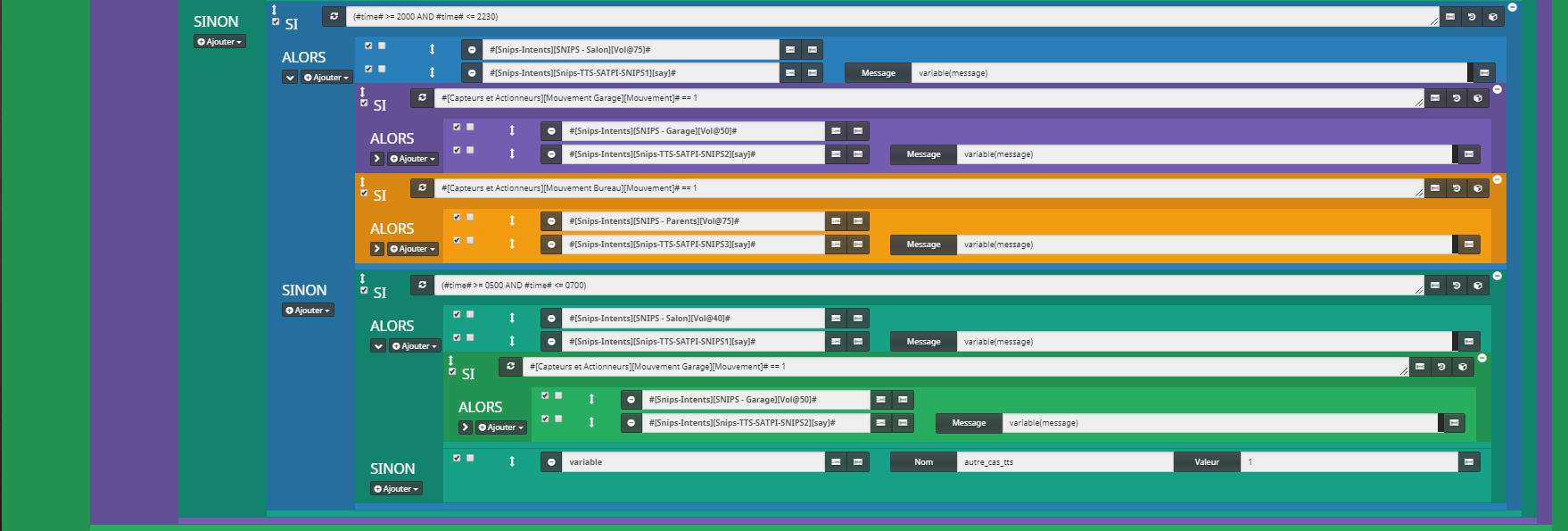
Là encore si je ne suis dans aucune des conditions pour faire parler mes satellites SNIPS, j’active la variable autre_cas_tts qui va me permettre d’envoyer la notification par Telegram.
Gestion de la notification écrite
Dans le même scénario, donc si j’ai fini de traiter la partie TTS audio, je passe à la partie des notifications écrites. Comme vu précédemment, elle s’activera de base si nous avons indiqué par la première partie du scénario que nous voulions une notification écrite par la variable autre_cas_tts à 1 mais il y a d’autres cas :
- si c’est important (qu’on veut doubler le TTS) – variable important à 1,
- s’il n’y a personne à la maison (le TTS est actif que s’il y a quelqu’un),
- ou que l’alarme est activée en mode nuit depuis plus de 2 min (idem l’inverse que précédemment),
- ou que autre_cas_tts est à 1 !
Ce qui donne :
variable(important) == 1 OU #[Personnes][Maison][Presence]# == 0 OU (#[Sécurité][Gestion Alarme][Mode]# == "Alarme mode Nuit" AND #[Sécurité][Gestion Alarme][Alarme Armée ?]# == 1 AND lastChangeStateDuration(#[Sécurité][Gestion Alarme][Alarme Armée ?]#,1) > 120) OU variable(autre_cas_tts) == 1Petite astuce, utilisez le plugin networks ou ping pour tester la connexion Internet (par exemple à www.google.com ou 8.8.8.8) et vous pourrez utiliser ce virtuel pour activer l’envoi de SMS (par JPI) si Telegram n’est pas accessible (par Internet donc) :
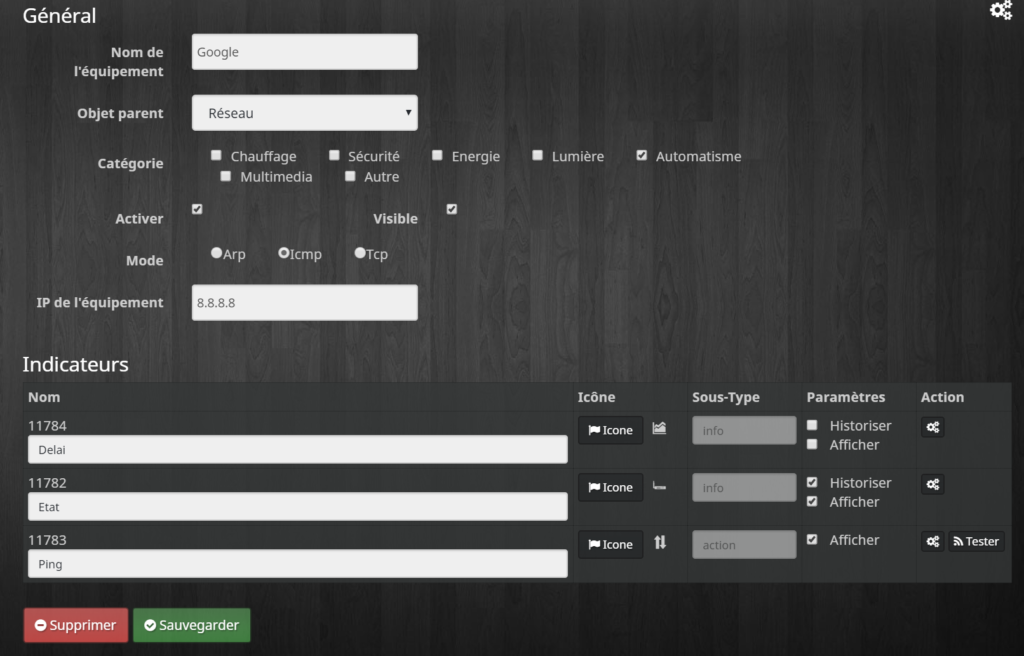
Si le SMS est demandé ou que Google n’est pas accessible, j’envoie un SMS par mon téléphone qui gère JPI en testant s’il y avait une condition à qui je devais l’envoyer (pour rappel, je me mets par défaut dans l’affectation tag/variable vu plus haut dans l’article).
A contrario si le SMS n’est pas demandé et que Google est accessible (SINON), je passe par Telegram sur le même principe. Je teste simplement la variable qui par le biais de la fonction matches :
variable(qui) matches "/Benjamin/"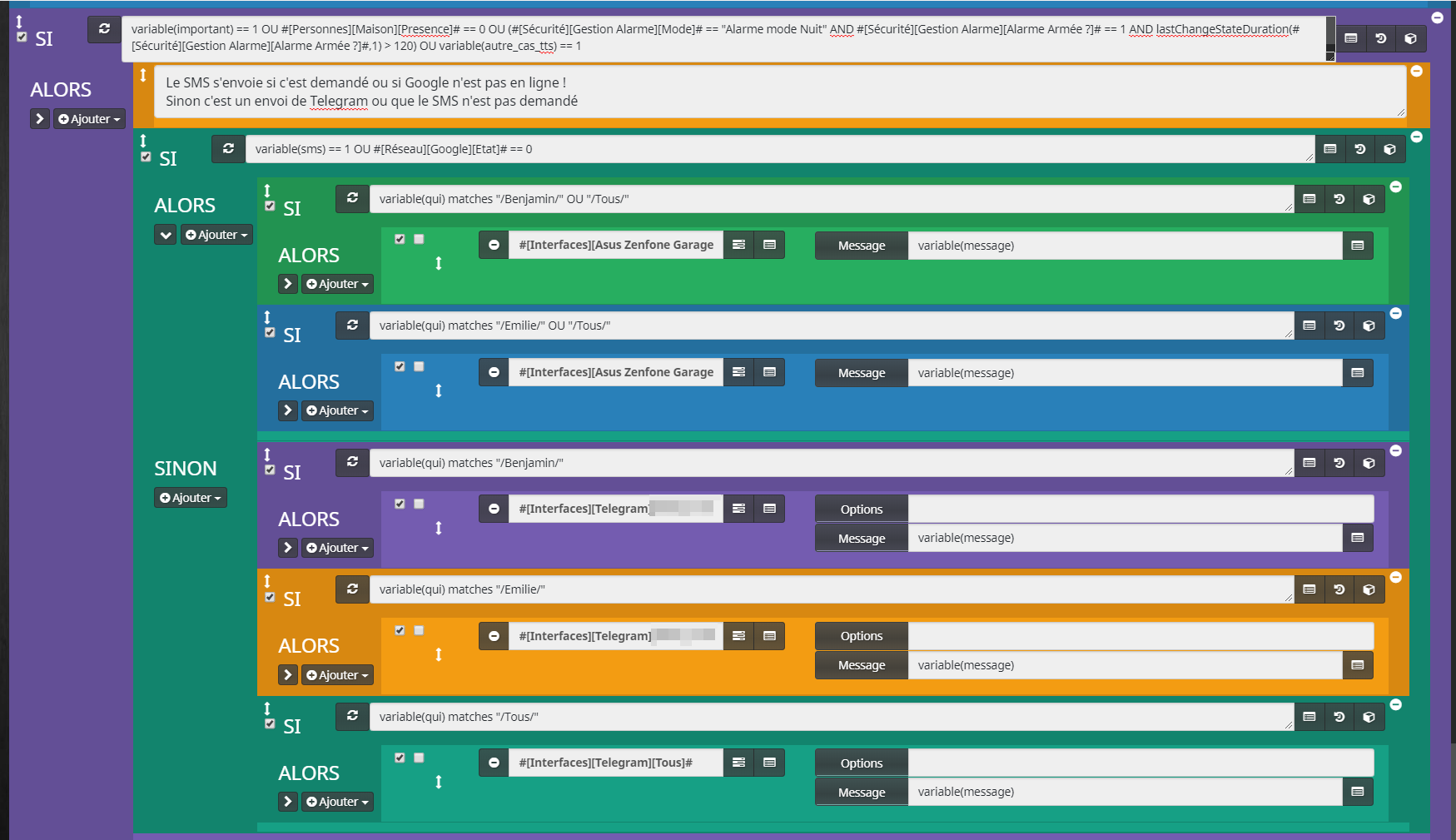
La remise à zéro
Dernière partie du scénario de gestion des notifications est la remise à zéro des différentes variables :
- du message qui est lu,
- de la personne désignée,
- de l’importance,
- de la demande de SMS,
- de la demande du TTS,
- de la variable qui permet le basculement entre le TTS ou l’envoi de la notification.

Un exemple d’utilisation
Un exemple (mais des articles sur le quotidien seront publiés) pour illustrer l’utilisation de ce scénario. Pour rappel, vous avez le principe au tout début de l’article.
Ce scénario est celui qui gère la VMC en mode automatique (voir l’article dédié) :

- je définis le message à envoyer/lire par la variable message_TTS,
- j’indique que je veux une lecture TTS par tts=1,
- et si nous ne sommes pas là ou que l’alarme est mise, ce message sera envoyé automatiquement par SMS (si internet n’est pas dispo) ou par Telegram (par défaut) à tout le monde car qui=Tous.
tts=1 message=variable(message_TTS) qui=TousLe cas particulier de SNIPS ou playTTS
EDIT 09/2020 : comme expliqué plus haut, je n’utilise plus SNIPS et PlayTTS est très limité en lecture de phrase… JPI fait très bien le travail. Pourquoi réinventer la roue alors qu’elle tourne parfaitement ! Je conserve ici ma mise en place si jamais cela peut aider certains d’autres vous. Je ne sais pas si SNIPS est toujours disponible et le restera !
La mise en place de SNIPS (reconnaissance vocale et TTS sur Raspberry) étant assez compliquée (je trouve !), j’avais prévu un article dédié mais le temps est passé et je ne l’ai jamais écrit car SNIPS a été racheté par SONOS et depuis j’ai fait le choix de m’appuyer sur JPI pour le TTS. Pour ceux qui ont déjà sauté le pas, vous avez pu observer dans cet article que je pilote à la fois le volume de mes satellites audio (j’en ai 4 dans la maison). Vous avez aussi la possibilité de passer par le TTS de JPI.
PlayTTS est une alternative intéressante, vous pouvez piloter directement le volume par la ligne de commande ou la commande script sur le même principe qu’ici…
SNIPS ne permet pas de piloter le volume des satellites par défaut. Vous ne pouvez faire que de la lecture audio par la commande say respective de chaque satellite :
#[Snips-Intents][Snips-TTS-SATPI-SNIPS1][say]#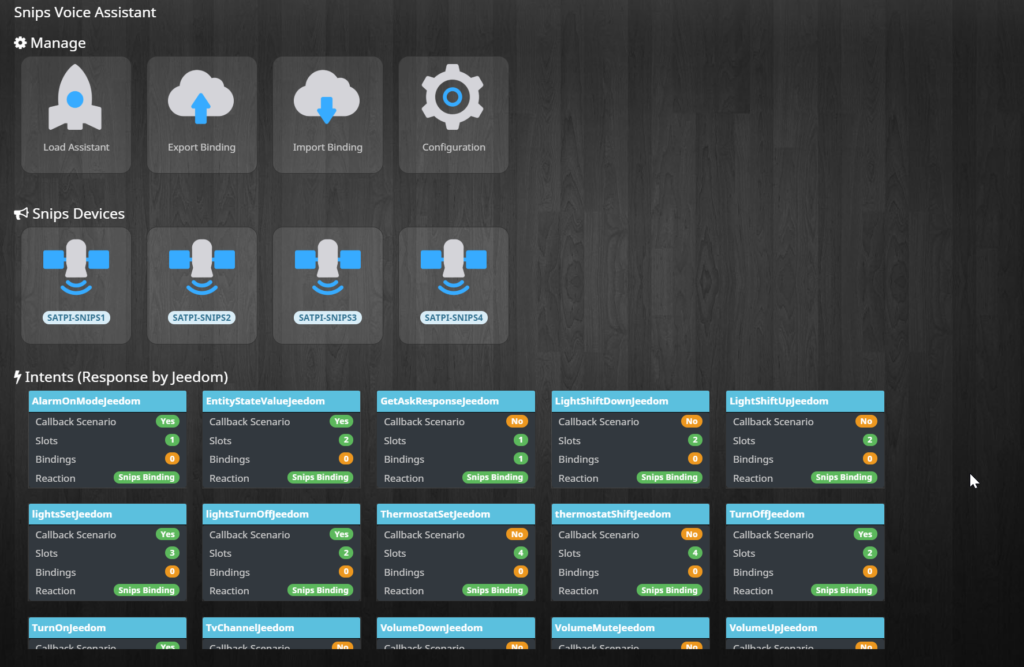
J’utilise alors le plugin SSH commander pour envoyer des commandes à mes Raspberry respectives :

Comme votre client SSH pour vous connecter sur votre Raspberry (voir l’article dédié), définissez l’IP, le login, mot de passe, port SSH etc
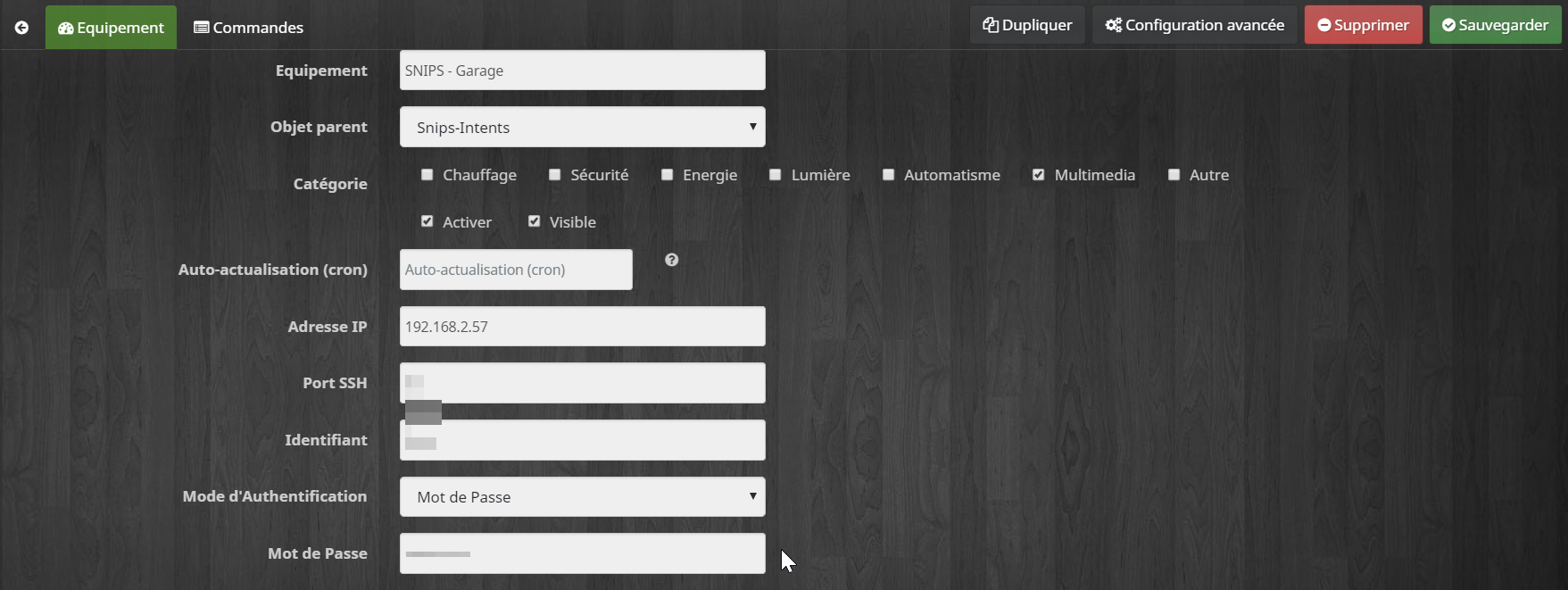
Cela sous-entend d’avoir installé le paquet alsa-utils par la commande :
sudo apt install -y alsa-utils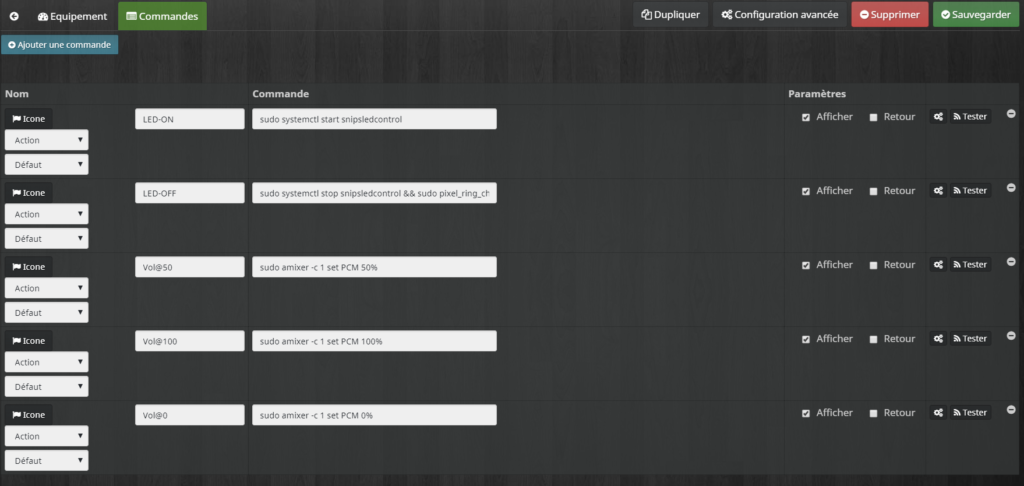
Les commandes respectives sont :
- volume à 0 : sudo amixer -c 1 set PCM 0%
- volume à 50 : sudo amixer -c 1 set PCM 50%
- volume à 100 : sudo amixer -c 1 set PCM 100%
Vous pouvez vérifier le niveau du gain de votre partie lecture directement en SSH sur votre satellite en tapant :
sudo alsa-mixerPuis choisissez la carte son de lecture (touche F6) :
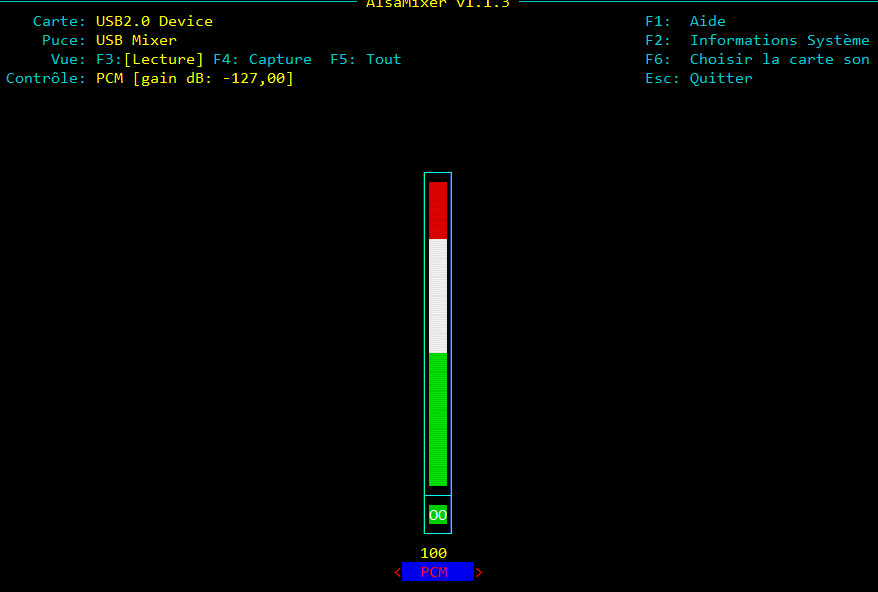
Concernant le matériel nécessaire pour monter un satellite SNIPS, je vous recommande les éléments suivants :
- Raspberry PI3 (vous pouvez compléter avec boitier et une alimentation 2.5A),
- Carte 2-mic respeaker officielle (2 micros) – attention, je vous recommande les officielles SEEEDSTUDIO car les micros sont de meilleure qualité,
- Haut-parleur USB faible encombrement (suffisant pour de la lecture TTS).
Bonne utilisation !
Un article qui est à la base de votre installation domotique. Il va vous permettre de gérer au mieux les notifications qu’elles soient écrites, verbales par le biais de plusieurs moyens : Telegram, SMS, TTS audio. Bien que présenté avec Telegram ou SNIPS, vous aurez compris que vous pouvez le transposer sur n’importe quelle synthèse vocale (Google TTS, Amazon Polly, Echo etc) ou n’importe quelle système de notification écrit : Pushbullet, Pushover, email etc. Les conditions d’horaire, de présence sont indicatives, à vous de les modifier en fonction de vos indicateurs présents !
La conclusion de cet article !
Si vous avez aimé cet article, remerciez-moi en considérant une petite donation financière par Paypal. Cela prend du temps de rédiger et de partager ce contenu, sans publicité !
Merci à vous !
Bonjour,
Merci pour tous les articles que tu écrit. Ils sont clairs et précis (même si dans celui-ci il y a quelques fautes de frappe).
Cet article m’a servi à vérifier ce que j’avais déjà mis en place comme système de gestion des notifications.
Toutefois, j’ai une question relative à la suppression des variables internes du scénario. Tu as déclaré les variables comme “NULL”, ne serait-il pas préférable de faire des “delete_variable” à la place ?
Tu peux effectivement faire cela. Pour ma part, je préfère tracer par NULL dans les logs, plus simple pour identifier un souci.
Un autre point et que je me sers de beaucoup de variables pour SNIPS, donc quand SNIPS dit NULL au lieu de quelque chose de prévu, je le sais…
Bonjour. Superbe article.
Petite question: plusieurs scénarios peuvent potentiellement avoir à envoyer une notification dans un temps très rapproché. Le scénario Notification devra donc pouvoir être lancé plusieurs fois. Pour le permettre, faut-il sélectionner la case “multi-lancement” au niveau de l’onglet “Général” du scénario Notification ? Merci
Personnellement, non. Je veille à mettre un délai pour que justement le scénario soit bien utilisé pour envoyer la bonne notification. L’avantage c’est que je double les notifications par telegram au cas où. A défaut, il faudrait faire une file d’attente pour lire les messages avec un scénario père qui utilise celui-ci comme scénario enfant.